先日、栄養教諭の先生が困っていました。
「3時間超の会議があって、議事録を起こさないといるんだけど、次の日、思い出して書くの大変…。」
その通りだよなと思いました。
しかも、その先生は、議事録を作成だけでなく、取り回しや、議論に混ざっていかなければならないとのことでした。
なんとか、その負担をなくせないかと考えていたら、google ドキュメントと「音声入力機能」を使えば、少し楽にならないかと考えました。
今回は、その方法を紹介します。
必要な物
・g board(googleの文字入力ソフト)、googleドキュメント、google音声入力の3つのアプリが入っているタブレット 2台
・googleアカウント
・wi-fi環境
・(あるとよいもの)指向性マイクor無指向性マイク
※音声入力を使用するためにはwi-fi接続が必要です。
※googleドキュメントを使用するために、アカウントが必要です。
やり方
1.新規でgoogleドキュメントを開く
2.音声入力のボタン(g boardのマイクボタン)を押して、会議で話す人にタブレット(またはマイク)を渡し、話してもらう。
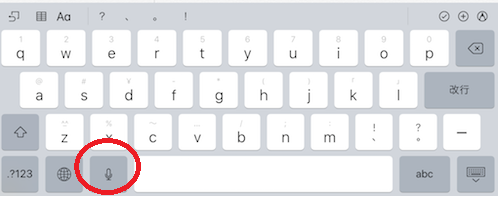
3.話した内容が、googleドキュメント上に表れます。
それだけです。
ただ、実際にタブレット1台で実験をしてみると、次のことで悩むと思います。
・音声入力中だと、改行ができない。改行をしようとすると、音声入力モードが一度切れてしまう。(話す人が変わるときに、行を変えたいですよね)
・(昔と比べると入力精度は向上したが)入力された文字の間違いを直せない。
これは機能の問題で、どうしようもありません。
これでは議事録を素早く作成ができません。
そこで、タブレット2台用意します。
タブレットが2台あると良いわけ
タブレット2台を次のような役割で分けます。
・音声入力用のタブレット
・議事録編集用のタブレット
先ほど申し上げましたが、一番の問題は、1台のタブレットでは、音声入力しながら、議事録を編集するということが、機能上できません。
そこで、googleドキュメントの共有機能を使います。
これは何かというと、一つの文書データを、複数人で同時編集ができるという機能です。
流れとしては以下の通りです。
- 2つのタブレットで、同じgooglドキュメントのファイルを開く
- 音声入力用タブレットは、先ほどと同じように、音声入力のためにおいておく。
- 議事録編集用タブレットは手元において置く。音声入力で拾った文字が表示されるので、適切に編集していく。
同時編集するうえで、アカウントは2つ必要ですが、試したところ、同じアカウントで2つのタブレットでログインしても、問題なく動作しました。
マイクの使い分け
話をしてもらう人の所に、タブレットを持っていって話してもらうことは大変だと思います。
そこで、マイクがあると便利です。
今はbluetooth接続ができるマイクが売っています。
それを使えば、無線で、音声入力をすることができます。
指向性マイクと無指向性マイクがあるので場面に応じて使い分けましょう。
指向性マイク→マイクを持って話す人の音声を聴き取る(指向性)ようにできているマイクです。
意見を話す場所(例えば、会議室の前の演台)が決まっている場合、タブレットを設置して、マイクを接続すると良いでしょう。
無指向性マイク→マイクに入ってくる音声を片っ端からひろってくれるマイク。
机を囲んで会議するときに便利です。囲んだ机の中心にマイクを据えると、話した内容を拾ってくれます。
まとめ
・2台のタブレットを使って、音声入力と議事録作成を同時に進める
・Bluetoothマイクがあると、さらに効率アップ!
ぜひ、やってみた感想を教えてください。





コメント